20.見積書作成その1
■=====見積書の項目
私が常々使ってる見積書の項目としては・・・・というより、見積書そのものをお見せしたほうがよいですね。↓のようなものを使っています。
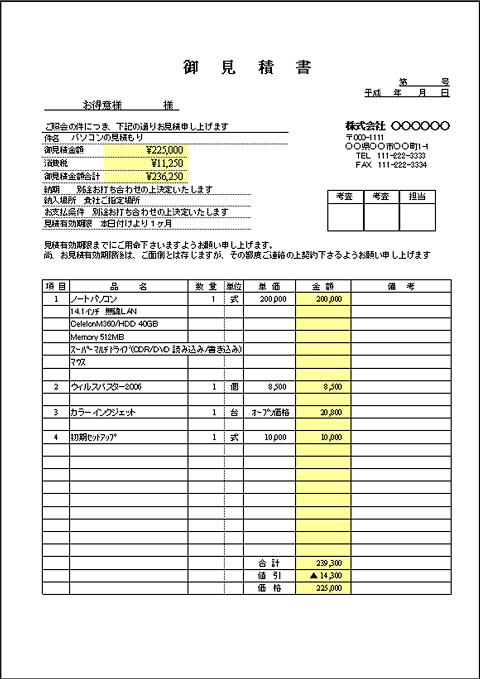
内容は、適当に入れたものですが、こんな感じのものを使っています。最近は、データベース化して積算プログラムを作っていたりもします。
作成する前に、大体の形式を手書きで書いておくと作りやすいと思います。今回は、上の見積書と同じようなものを作って行きたいと思います。
見積書の明細部分の項目を見てください。
項目番号、品名、単価、単位、数量、単価、金額、備考
大体の見積書の明細の項目としてはこんなところではないでしょうか?で、これらの項目を決めたら、まず、それぞれの項目に対して、大まかに書式、数式を決めます。書式とは、数値の有効桁数であるとか、文字の大きさのことです。数式は、そのとおり、計算式のことです。今回は、下記のとおり書式を決めます。
項目番号 → 数値(整数)、1から順位付番
品名 → 文字
単価 → 数値(整数)
単位 → 文字
数量 → 数値(整数)
金額 → 数値(整数)、単価×数量
金額が、小数点以下になる場合など、ここで、きっちりと決めておきます。今回は、すべて、整数での扱いとします。
■=====項目の幅
明細の項目ごとの幅を決めます。先に、A4縦ページのプレビューを行いましたが、私の手元のパソコンで見ると、横に38マスあります。それぞれの項目の幅を、このマス目の数で決めます。今回は、下記のように決めました。
項目番号→2
品名→12
数量→3
単位→2
単価→5
金額→5
備考→7
両側に1マスずつ余裕を持っておきます。
それでは、方眼紙の上に項目を配置していきますが、まず、それぞれの項目で、決めた数分のマスを結合して1つのセルにします。10行目ぐらいの位置に、それぞれの決めたマス分づつ結合セルを作成してください。
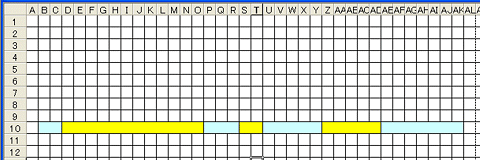
※わかりやすくするため、色を塗っています。
■=====明細行の作成
明細部分の項目名の表示の行と、明細行を作成しますが、1行1行、セルの結合の操作をするのは、面倒ですので、結合セルの書式をコピーします。
(1)行タイトル”10”をマウス左クリック→行が反転表示されます。
(2)行タイトル”10”の上で、マウス右クリックし、【コピー】を選びます。
(3)行タイトル”11”から”50”までを選択します。
・行タイトル”11”をマウス右クリック
・SHIFTキーを押しながら、行タイトル”50”をマウス右クリック
(4)選択した行の行タイトルの上でマウス右クリック→【貼り付け】
↓のようになったと思います。【貼り付け】直後の画面
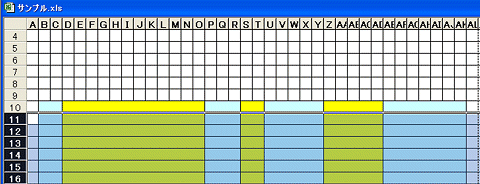
10行目のそれぞれの項目の名前を入れます。
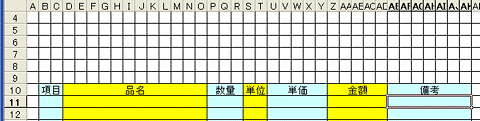
ここまで完了したら、ファイルを保存しておいてください。
【ファイル】→【名前を付けて保存】→覚えやすい名前で保存してください。
操作に手間取った場合は、繰り返し操作をして、覚えるようにしてください。
【 免責 】掲載内容に関しては、筆者の経験あるいは、他者のご意見を元に作成しています。実施したことによって発生した不利益に関してはいっさい責任を追いませんので、 あらかじめご了承下さいますようお願いいたします。※少なくともそのようなことは無いと信じておりますが・・・
発行者:うぃうぃパパ
サイト:ごちゃまぜポータルサイト ゼロからはじめるEXCEL(http://winwinroom.net/)
※著作権を名乗るほどのドキュメントではございませんが、営利目的の再配布はご遠慮願います。回覧等に利用される場合は、編集無しの全文で配布願います。